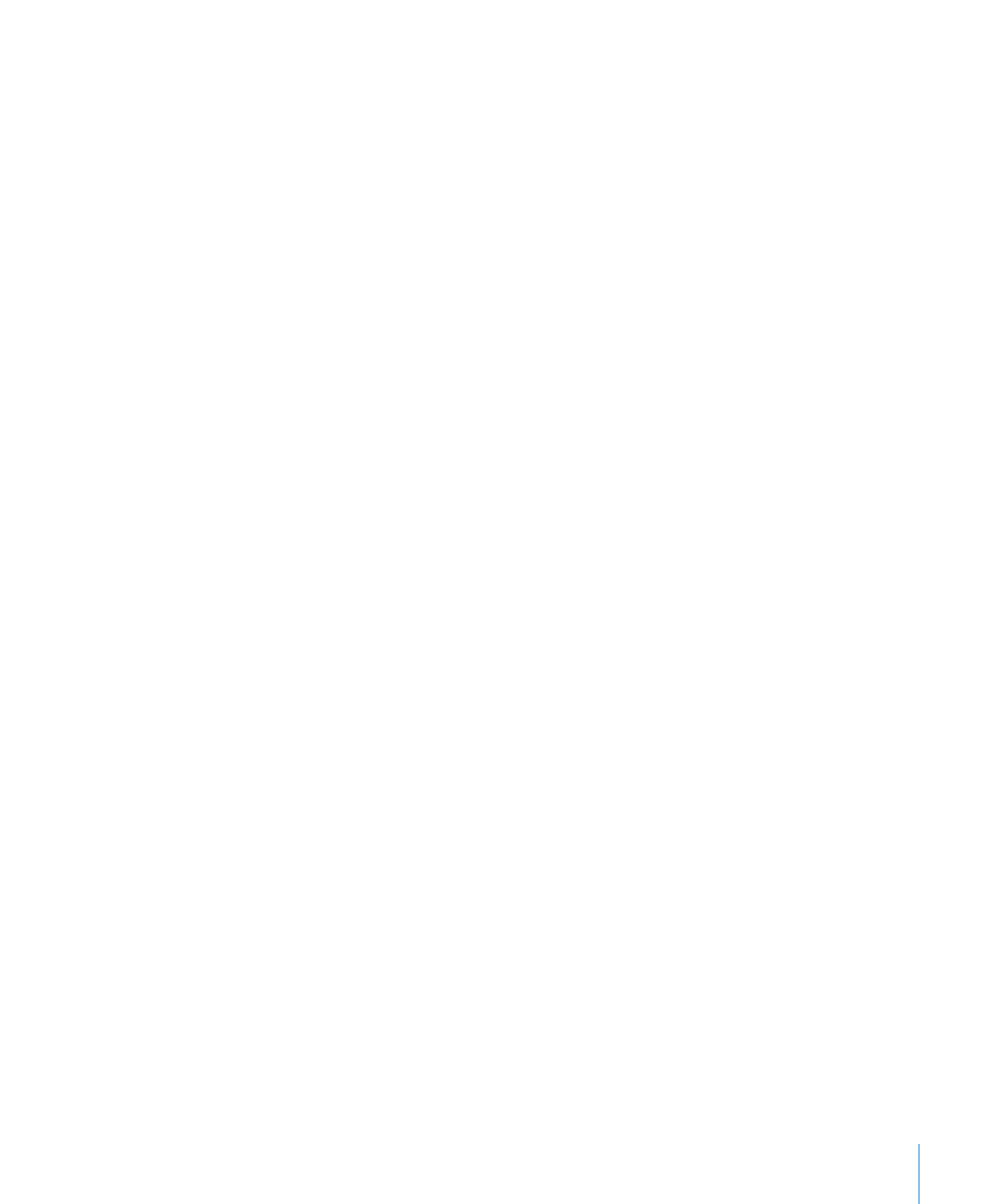
给超链接文本加下划线
在默认情况下,超链接文本是带下划线的,但您也可以停用下划线。
以下是启用和停用下划线的几种方法:
若要阻止新的文字超链接被自动加下划线,请选取
Keynote >“偏好设置”,点按“自动改
m
正”,并取消选择“创建时给超链接文字加下划线”。
若要为现有的超链接文本移除下划线或添加下划线,请选择该文本并在格式栏中点按“
U”按钮。
m
带下划线的文本将丢失其下划线;纯文本将获得下划线。
若要为现有的超链接文本移除下划线或添加下划线,请选择该文本并在工具栏中点按“字体”,
m
然后使用“字体”窗口中的选项。有关使用“字体”窗口的详细信息,请参阅第
25 页““字体”
窗口”。
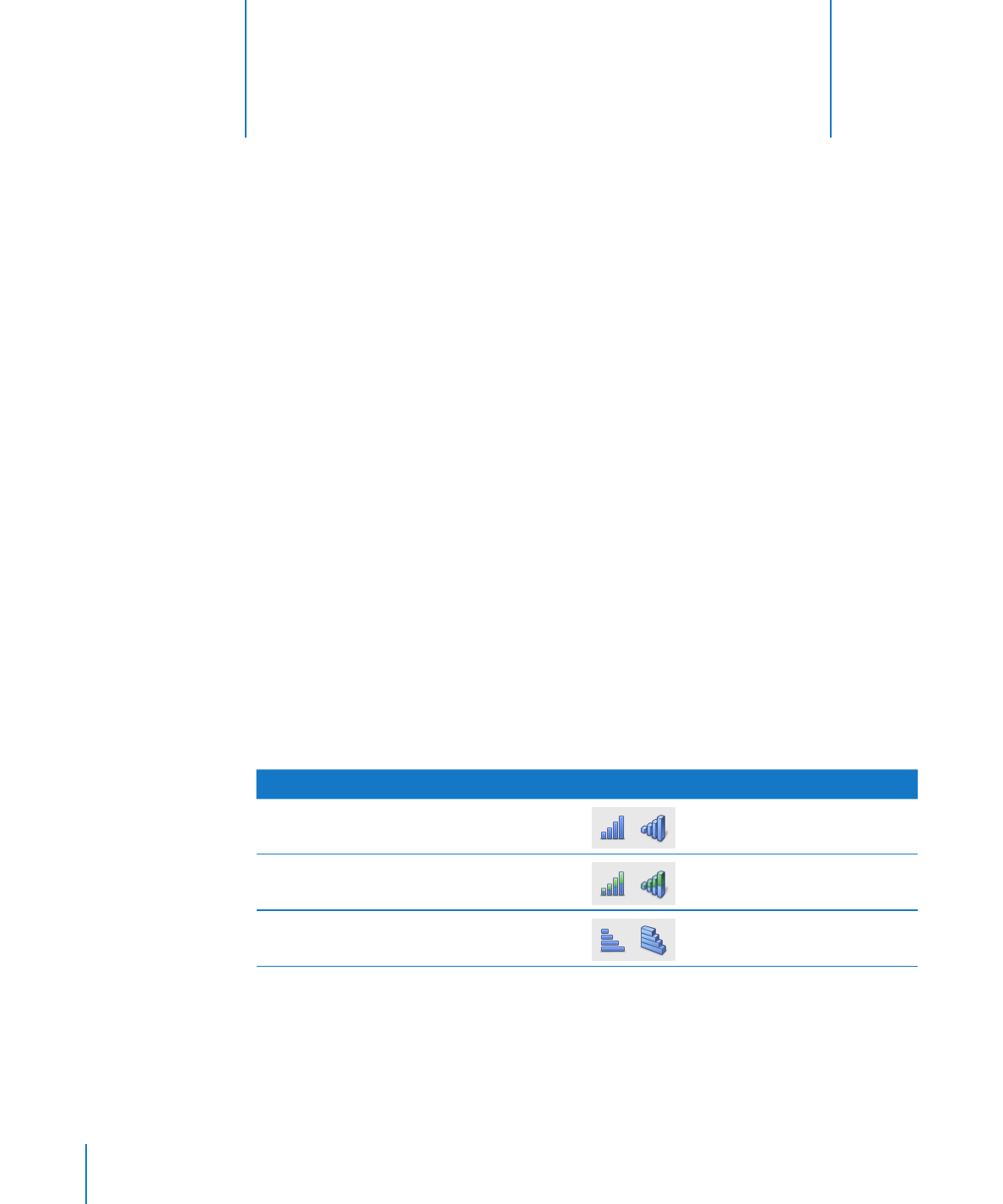
122
从您自己的数据创建二维和三维图表(包括饼图、条形图、柱形图、
空间图、折线图和散点图),并使用各种样式、颜色和纹理来自定这
些图表。按您想要的方式显示刻度线、单位和其他标签。在单个图形
中合并两个图表。
Keynote 提供了工具来创建具有个性化视觉吸引力的图表,以演示数据。您可以从电子表格中拷
贝和粘贴数据,或者将数据直接键入到“图表数据编辑器”中,以直接在幻灯片画布上创建和编辑
您的图表。默认情况下,图表的外观与您正在使用的主题一致,但是您可以调整颜色、纹理、阴
影、标签等以创建您想要的外观或强调图表中的特定元素。
关于图表
对于那些以表格形式呈现数据很难观察的趋势或关系,可使用图表来直观地显示出来。在
Keynote 中,可以选取各种二维或三维图表类型(包括饼图、折线图、条形图、柱形图和空间
图)来呈现您的数据(根据哪种图表类型能够最好地呈现您的数据),或者使用混合图表在同一个
图形中同时使用两种图表类型。还可以使用线性或对数刻度在一个二维散点图中呈现您的数据。
Keynote 包括下列图表类型:
图表种类
图标
柱形图
二维和三维
堆叠柱形图
二维和三维
条形图
二维和三维
9